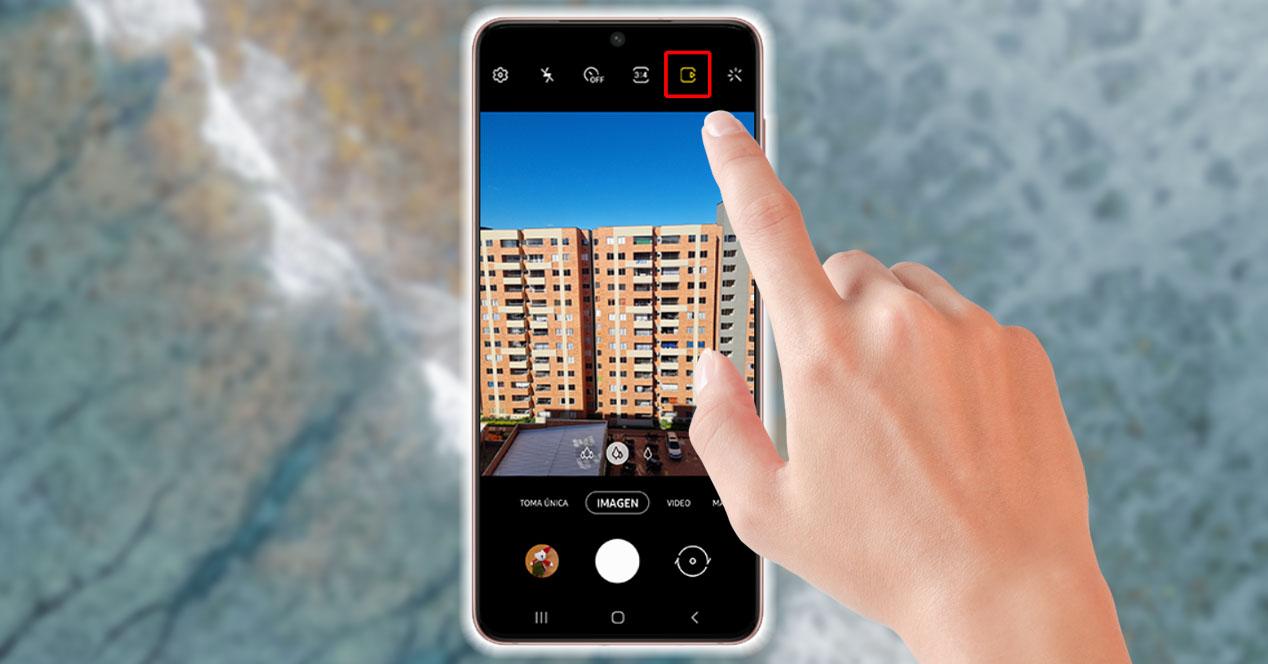Siempre queremos ser los primeros en contar con un smartphone en el que podamos encontrar todo tipo de funcionalidades. Para que, de esta forma, podamos exprimir al máximo cada uno de los componentes del teléfono, desde sus altavoces, la pantalla o su cámara, como es en este caso. Y es que, para aquellos usuarios que sean auténticos amantes de la imagen y cuentan en su poder con un Samsung Galaxy, están de suerte.
Puede que nunca te hayas dado cuenta, pero desde hace unos años las cámaras de los móviles Samsung cuentan con un pequeño ajuste o ‘truco’ que nos recuerda, y mucho, a los smartphones de Apple. Más concretamente, al Live Photo de los iPhone. Y es que, por si aún no lo sabías o no habías caído, dentro de toda la configuración de la app nativa para tomar imágenes está la herramienta de Fotos en movimiento, o más conocida como Motion Photo. Pero ¿sabes qué es y cómo se activa?
Qué móviles lo tienen
Desde hace unos años, los smartphones de la compañía surcoreana comenzaron a disfrutar de unas de las novedades que comenzaron a llegar a las cámaras de los teléfonos desde su aparición en el iPhone 6s en septiembre de 2015. Pero, meses después, Samsung sorprendió a todos también con la inclusión de esta característica tan llamativa en su día, y que hoy sigue fascinando a muchos: Motion Photo o Fotos en movimiento.

Además, no hay ningún tipo de diferencia, pues estamos ante una función bastante similar. ¿En qué consiste? Eso es algo que llegaremos a ver en el siguiente apartado. En cambio, si no sabes que, si tu smartphone Galaxy cuenta con esta función, lo primero que tendrás que hacer será asegurarte de la versión de la capa de personalización que tienes instalada en tu teléfono móvil.
Esta característica llegó con el lanzamiento de los Samsung Galaxy S7 y Galaxy S7 Edge, los cuales llegaron al mercado de smartphones. Sin embargo, hubo un tiempo en el que hubo confusión con la llegada de One UI 2.0, ya que muchos creyeron que habían quitado la opción de habilitar o desactivar esta funcionalidad.
Pero, la realidad es que únicamente habían cambiado donde se encontraba esta posibilidad. Por tanto, esta característica está integrada por normal general en la mayor parte de los móviles Samsung. No obstante, la firma coreana asegura que está sí o sí en estos modelos:
- Galaxy S23, S23+, S23 Ultra.
- Galaxy S22, S22+, S22 Ultra.
- Galaxy S21, S21+, S21 Ultra.
- S20, S20+, S20 Ultra.
- Galaxy Z Flip y Z Flip3.
- Note10, Note10+.
- S10e, S10 y S10+.
- Galaxy Z Fold y Z Fold3.
- Note 9.
- S9 y S9 +.
- Note 8.
- S8 y S8+.
- S7 y S7 Edge.
Todos estos teléfonos de Samsung son los que pueden hacer fotos animadas, por lo que obviamente, tenemos la posibilidad de llevar a cabo esta función en la cámara. Lo que no queda del todo claro es si acabará llegando a otros dispositivos de cara al futuro en forma de nuevas actualizaciones. Es algo que dudamos, teniendo en cuenta hasta donde llega esta función, pero nunca se sabe si Samsung cambiará su rumbo.
Toma fotos animadas
Con la llegada de One UI 2.5 las fotos animadas o Motion Photo se mejoraron, ya que comenzaron a añadir sonido. Pero ¿en qué consiste esta herramienta? Con ella activada, conseguiremos que cuando tomemos una imagen con la lente trasera de nuestro dispositivo móvil se grabe un vídeo de unos pocos segundos, por lo que si tienes esa versión de la capa de software podrás captar también el audio.
Además, de que como os comentábamos anteriormente, con el paso de las actualizaciones de la capa de software de la compañía surcoreana, se cambió el lugar en el que estaba el botón para poder habilitar esta funcionalidad en los smartphones de Samsung.
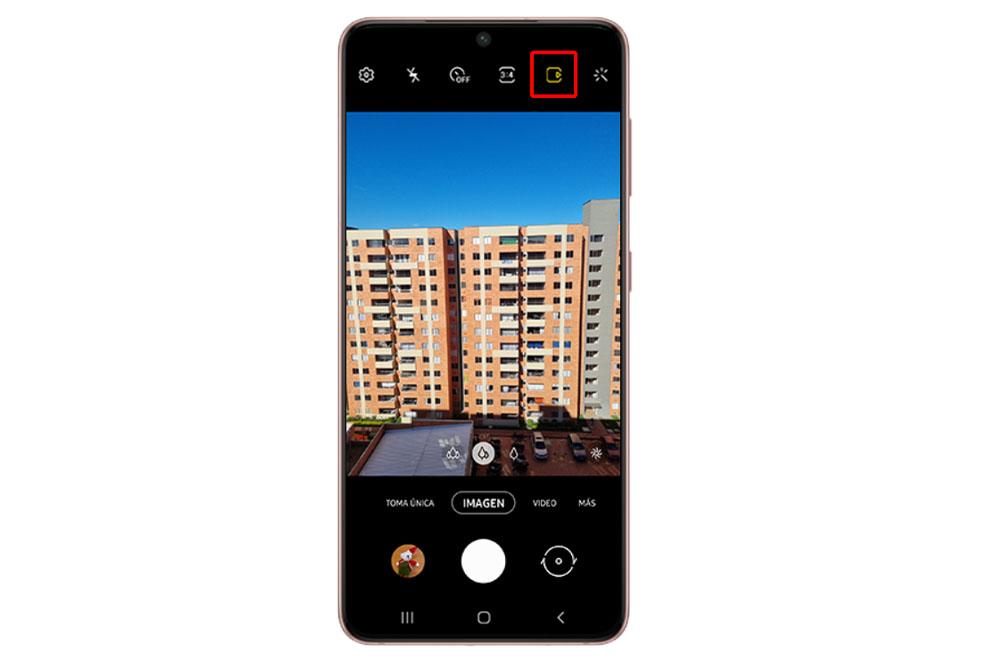
Por lo tanto, os explicaremos cuál es la ruta actual que tendrías que seguir con un smartphone de Samsung:
- Accede a la cámara nativa de tu Samsung.
- Pulsa sobre el icono que tiene forma de cuadrado con un icono en su interior (como el que aparece en la anterior imagen rodeado en rojo).
A partir de este momento, ya podrás empezar a realizar fotos animadas con la cámara de tu teléfono. Eso sí, no podemos olvidarnos de habilitar una opción extra que nos permitirá reproducir estas instantáneas. Para habilitarlo, sigue estos pasos:
- Entra en la galería de tu teléfono.
- Pulsa sobre las tres líneas de la parte inferior derecha del panel táctil.
- Selecciona la opción de ajustes.
- Activa el interruptor de Reproducir fotos en movimiento.
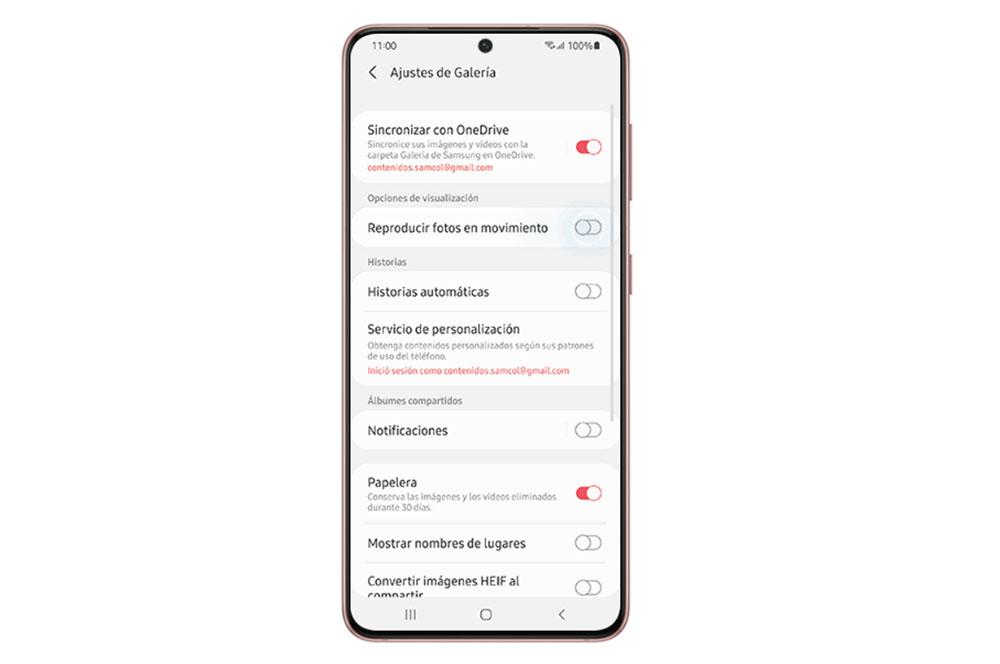
Por lo que, desde ese instante, una vez que pulses sobre el botón de Ver foto animada sobre una imagen que hayas tomado con la función Motion Photo habilitada, comenzará a reproducirse durante un pocos segundos. Realmente esta foto no es más que una serie de disparos realizados a modo de ráfaga que se ahn unido, formando una foto animada, de hecho, puedes elegir un fotograma diferente al que ha elegido el propio móvil.
¿Qué puedes hacer?
Cuando tomamos este tipo de imágenes, lo cierto, es que también contamos con diferentes posibilidades como es el hecho de editarlas tal y como queramos. Por ejemplo, si hemos movido mucho la mano al tomar una foto y no nos gusta la instantánea que aparece, podremos conseguir otra toma nueva rápidamente desde la galería de nuestro teléfono móvil.
Para ello, tendremos que entrar en la galería, seleccionar la foto y pulsar sobre Ver foto animada. Una vez se haya reproducido, nos aparecerán una serie de ajustes que antes no podíamos ver. Aunque, la principal herramienta será gracias a la barra que aparecerá debajo de la imagen, ya que tendremos la posibilidad de deslizar con el dedo sobre ella para buscar el mejor momento de la instantánea que hemos tomado con el Motion Photo.

Una vez que hayamos decidido que momento exacto es el que más nos gusta, tendremos que pulsar sobre la función que aparecerá abajo a la izquierda con el que podremos realizar una captura de pantalla, generándose como una toma completamente nueva.
Y eso no es todo, ya que dentro de estas posibilidades que nos ofrece esta herramienta, nos encontramos la opción de crear un GIF animado de una forma rápida y sencilla. Únicamente deberemos pulsar sobre la opción de GIF para que el teléfono lo cree por sí mismo. Además, tendremos la opción de elegir el tramo exacto que queremos que aparezca, así como la velocidad (0,5x/1,0x/2,0x).
Por último, con la flecha que aparecerá, podemos hacer que vaya marcha atrás en vez que se reproduzca de principio a fin de manera normal, e incluso podremos hacer que vaya hacia adelante y hacia atrás a la vez, es decir, una especie de boomerang. Cuando terminemos todos estos ajustes, tan solo deberemos pulsar sobre Guardar vídeo para que se guarde correctamente la configuración que acabamos de realizar.
¿Las fotos animadas ocupan más espacio?
Quizás, en este punto te preguntes sobre la cantidad de espacio que puede llegar a consumir esta funcionalidad en las fotos de nuestro teléfono móvil. Sobre si esa función que nos aporta movimiento a nuestras fotografías, acaba consumiendo muchos más recursos de almacenamiento dentro de nuestro Samsung. La respuesta aquí es más que obvia y evidentemente estas fotografías dinámicas ocupan mucho más espacio en nuestro teléfono móvil del que lo haría una foto convencional. Motion Photo lo que realiza es un pequeño vídeo de unos segundos que luego se materializa en foto, pero ese pequeño vídeo se almacena y por tanto, ocupa mucho más espacio pues está compuesto de muchos más elementos que una foto convencional.
Quizás tengas esta función en tu teléfono móvil activada y no te hayas dado cuenta; por lo que todas las fotos se estén haciendo bajo esta funcionalidad Motion y esto provoca que nuestro almacenamiento se consuma cada vez más rápido. Por tanto, te aconsejamos que te asegures siempre de no tener esta herramienta activada en tu Samsung o al menos, cuando no la necesites, pues ahorraremos espacio en nuestro teléfono móvil y a posteriori, tiempo de borrado de estas fotos.
Alternativas si tu móvil no lo tiene
Como hemos indicado unas líneas más arriba, no todos los smartphones de la firma coreana cuentan con esta interesante función en su aplicación de cámara. La mayoría de los teléfonos que pueden presumir de ella son los modelos de alta gama, pero eso n quiere decir que no podamos recurrir, como otras muchas veces, a la tienda de Android para encontrar una aplicación que nos permita hacer, más o menos, lo mismo.
Motion Photo
De todas las que hay disponibles en Play Store, os recomendamos probar Motion in Photo, pues es la que más funciones ofrece al usuario y la que nos da resultados más parecidos a lo que conseguimos con Motion Photo.
Esta aplicación, como podrás intuir por su nombre, nos permite aplicar movimiento sobre un objeto en particular que ya hayamos fotografiado. Lo único que tienes que hacer es disparar una foto o seleccionar una captura de tu galería para, a continuación, seleccionar el área y dar la dirección del efecto de movimiento en la imagen. Además de varios efectos animados que mostrar en bucle sobre nuestra fotografía, la app cuenta con diferentes filtros y otras opciones de edición para mejorar la calidad de nuestra obra de arte.
Motionleaps
Otra app muy interesante para crear fotos con movimiento es Motionleaps. Con esta app puedes transformar cualquier foto en una animación impresionante, usando herramientas como máscaras, anclas y puntos de movimiento. También puedes aplicar filtros, stickers y textos a tus fotos, y explorar la galería de otros usuarios para inspirarte. Como casi todas, tiene una versión gratuita con algunas limitaciones, y una versión pro con más opciones y sin marcas de agua.
MovePic
Si lo que quieres es añadir efectos llamativos a tus fotos, MovePic es la app que necesitas. Con Werble puedes elegir entre cientos de efectos animados para darle un toque mágico a tus imágenes. Puedes combinar varios efectos, ajustar su intensidad y posición, y crear composiciones únicas. Además puedes compartir tus obras de arte directamente desde la app para seguir creando contenido sin parar.
Prueba con un GIF
El concepto de fotos animadas está cobrando cada vez más fuerza y vida entre toda la comunidad fotográfica, sobre todo, tras la irrupción del formato GIF que tanto ha ayudado y tan dinámico resulta para todo nuestro contenido multimedia. De esta manera, este formato también puede tener cabida a la hora de dar ese movimiento a nuestras fotos y realmente hay muchas formas de hacerlo, como es el caso de esta tan sencilla que os vamos a explicar. Y es que en este caso nos podemos servir de este formato en base a las ráfagas que hagamos de fotografías para unirlas todas y crear un GIF en movimiento.
Vamos a hacer uso de las ráfagas que solemos llevar a cabo con nuestro móvil para lanzar varias fotos de manera simultánea, con la que conseguiremos ese efecto que buscamos para posteriormente, unir todas estas fotos y poder hacer de esta ráfaga un GIF. En este caso, nos podremos servir de apps como GIF Camera, GIF Creator o GIF Maker, con el objetivo de ayudarnos de las mismas para que de una vez por todas podamos llevar a cabo la creación de nuestro GIF a través de diferentes fotografías y conseguir ese efecto de darle vida a nuestras fotos con un simple clic.